> 设计
excel保护工作表中的一块区域(表格部分保护怎么操作方法)
导语:Excel表格为工作表的部分区域设置保护密码同时隐藏单元格内容。
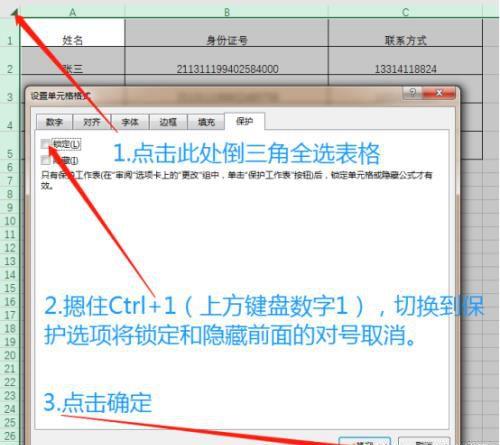
一.设置密码
1.点击工作表左上角的倒三角全选表格---→摁住键盘上的Ctrl+1(上方键盘数字1),切换到保护选项卡将锁定和隐藏前面的对号取消---→点击确定。
2.选择要保护的区域后摁住键盘上的Ctrl+1设置单元格格式---→在保护选项卡下勾选锁定和隐藏前面的对号---→切换到数字选项卡---→在自定义下将格式改为;;;(三个分号)---→点击确定。(说明:这一步是为了隐藏单元格内容。)
3.切换到审阅选项卡---→点击保护工作表---→输入密码,点击确定---→再次输入密码,点击确定。
4.当双击已保护区域的单元格尝试修改内容时,会弹出对话框提示。
小结,至此选定区域单元格加密隐藏单元格内容完成。
二.取消密码
1.切换到审阅选项卡---→点击撤销工作表保护---→输入密码,点击确定。
2.选择已保护的区域后摁住键盘上的Ctrl+1设置单元格格式---→切换到数字选项卡---→将格式改为G/通用格式---→点击确定。(说明:这一步是为了将已隐藏单元格内容显示出来。)
小结,至此取消密码显示单元格内容完成。
本文内容由小畅整理编辑!